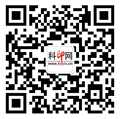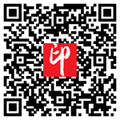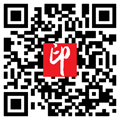|
柏拉图法,又称排列图法或主次因素分析法,是一种分析方法。其将影响产品质量的诸多因素罗列出来,再按照某种质量特性值的大小或出现频次的多少进行排列,绘制出柏拉图。柏拉图能根据质量特性值的大小和因素的多少确定影响问题的关键因素,从而指出问题的原因所在和主次关系,可用来进行产品的质量分析和质量改善。一般可借助Excel软件来绘制柏拉图,然而就笔者多年的工作经验来看,很多印刷企业的质量管理者并不能熟练使用Excel,还停留在数据的初级录入阶段或只能制作比较简单的图表,更不用说借助Excel绘制柏拉图了。 本文中,笔者将以Excel 2013为例,和大家一起探讨绘制柏拉图的方法及其在印刷企业质量管理中的运用。 巧用Excel,绘制柏拉图 1.处理数据 以某印刷企业某统计月度内印刷质量缺陷发生的次数为例,在Excel中输入原始数据,并将原始数据按照B列降序排列。 为便于数据处理,需要在数据的右侧加入“累计百分比”和“横轴次坐标”两列数据,作为表格的C列和D列。其中,C列数据输入的公式为:=SUM(B$3:B3)/SUM(B$3:B$9),代表此不合格项以及之前所有的不合格项的频次占不合格总频次的百分比。D列数据输入的公式为:=COUNT(B$3:B3)/COUNT(B$3:B$9),代表假设横坐标的终点长度为1,每种不合格项在横坐标轴上对应的位置(根据最后的计算结果,相当于“墨皮”不合格项在横坐标上位置为0~0.143,“色差”不合格项在横坐标上的位置为0.143~0.286,以次类推……)。 为了便于最后图形的绘制,需要在表头下插入辅助行(便于画折线时使用)。经过处理后的数据如图1所示。 2.生成柏拉图雏形 选中A3至C9单元格区域,然后在插入选项中找到“插入图表”选项,并在左侧图表类型中选择“组合”,在右上方选择“簇状柱形图-次坐标轴上的折线图”。在下方选项中将折线图作为次坐标,最后单击确定,即可在工作区得到柏拉图雏形。 3.编辑绘图区域数据 将图表标题改为“印刷缺陷分布”。单击图表区域的任何位置时,会显示图表工具选项(如果没有选中图表,而是选中了表格的其他位置,如单元格,图表工具选项可能会消失,当再次点击图表区域时,图表工具选项会再次出现),在图表工具选项“设计选项卡”下,依次单击选择添加图表元素、坐标轴、次要横坐标轴,操作完成后的结果如图2所示。 右击做好的图表,再单击“选择数据”,会得到如图3所示的对话框。在对话框中选择左侧的“系列1”,然后单击左侧“图例项(系列)”的“编辑”,随即会出现“编辑数据系列”对话框,删除系列名称框中的原有内容,并输入“频次”或者点击选择B3到B9单元格,再点击确定。
|